Jangan salah, ternyata ada banyak cara screenshot HP Advan, tidak hanya dengan tombol power dan volume down saja. Bahkan, kamu bisa menangkap layar HP Advan dengan aplikasi pihak ketiga, cocok untuk HP Advan yang belum memiliki fitur screenshot.
Memang, fitur screenshot di HP sangat penting, bisa menyimpan layar dengan mudah dan akurat, jadi tidak perlu mencatat informasi di dalamnya. Kamu bisa screenshot chat penting, informasi yang gampang kamu lupakan dan masih banyak lagi kegunaan lainnya.
Cara Screenshot HP Advan Semua Tipe
Cara screenshot panjang HP Advan G5 dan seri-seri lainnya sangat mudah sebenarnya, dan pastinya caranya bermacam-macam. Kamu tidak hanya bisa menggunakan cara lama saja, karena masih ada satu sampai dua cara lain yang bisa kamu lakukan.
Selama ini, screenshot HP Advan jamak dilakukan dengan menekan tombol power dan volume down. Padahal, cara ini sangat riskan, dan tidak seharusnya sering dilakukan. Pasalnya, ketika kamu sering menekan kedua tombol tersebut hanya untuk screenshot, maka akan cepat rusak.
Tentunya, kamu tidak ingin tombol power dan volume di HP Advan rusak bukan? Karena itu, kamu harus tahu cara screenshot HP Advan NASA dan seri lainnya. Kabar baiknya, di bawah ini akan kami ulas beberapa cara menangkap layar di HP Advan.
1. Screenshot HP Advan dengan Tombol
Jelas, ini adalah salah satu cara screenshot atau menangkap layar yang paling jamak dilakukan. Sebelum ada cara lainnya, screenshot dengan tombol ini memang muncul terlebih dahulu. Baru di Android versi lebih tinggi muncul cara-cara lainnya.
Cara screenshot dengan tombol ini sangat mudah, kamu hanya perlu menekan tombol power dan volume down secara bersamaan. Nah, agar lebih jelas dan bisa melakukannya dengan benar, silakan simak tutorial singkatnya di bawah ini:
- Pertama, tampilkan layar yang ingin kamu screenshot di HP Advan, pastikan bagian-bagian yang kamu inginkan tampil semua.
- Jika sudah, tekan tombol power dan volume down secara bersamaan selama beberapa detik, sampai muncul kedipan di layar dan suara cekrek.
- Selanjutnya hasil tangkapan layar akan muncul di notifikasi.
- Klik notifikasinya atau cek galeri untuk melihat hasil tangkapan layar.
- Kamu juga bisa menemukannya di folder Pictures > Screenshot di memori internal.
- Selesai.
Bagaimana, sangat mudah bukan? Cara screenshot HP Advan dengan tombol kombinasi ini bisa kamu lakukan di semua tipe Advan, mau keluaran lama maupun terbaru.
2. Screenshot HP Advan dengan Gesture Tiga Jari
Kamu tidak harus menggunakan cara pertama untuk screenshot, karena masih ada cara lainnya. Jika kamu menggunakan cara pertama, selain bisa merusak tombol HP, juga rawan gagal. Misalnya, ketika kamu tidak bisa menekan dua tombol tersebut secara bersamaan.
Namun jangan khawatir, karena ada cara lain untuk screenshot HP Advan semua tipe. Cara screenshot HP Advan tanpa tombol ini tentu sangat mudah, karena kamu hanya harus menggunakan tiga jari saja di layar HP.
Agar lebih jelas, silakan simak penjelasan lengkapnya di bawah ini:
- Pertama, tentukan layar yang ingin kamu screenshot, usahakan agar tertangkap seluruhnya.
- Jika sudah, swipe layar ke bawah menggunakan tiga jari.
- Jika screenshot belum muncul, lakukan kembali dengan benar.
- Jika berhasil, layar HP Advan akan berkedip dan muncul suara cekrek seperti shutter kamera.
- Selanjutnya hasil tangkap layar akan muncul di notifikasi, silakan buka untuk mengeceknya.
- Selesai.
Cara di atas termasuk mudah dan cepat, hanya dengan swipe saja, layar berhasil ditangkap. Jadi tidak perlu menggunakan tombol power dan volume down lagi.
Baca Juga : Cara Reset HP Advan Semua Tipe 100% Berhasil
3. Menggunakan Tombol Menu
Cara screenshot HP Advan selanjutnya adalah dengan tombol menu. Tombol menu sendiri tepat berada di samping tombol home di HP Advan. Kamu bisa memanfaatkan tombol tersebut untuk menangkap layar HP Advan dengan mudah dan cepat.
Namun, agar bisa menggunakannya, kamu harus mengatur terlebih dahulu. Secara default, tombol menu memang tidak bisa digunakan untuk screenshot. Namun jika sudah diatur terlebih dahulu, tombol tersebut bisa berfungsi sebagai penangkap layar.
Berikut cara mengaturnya:
- Pertama, buka Pengaturan di HP Advan.
- Berikutnya klik kolom pencarian, masukkan kata kunci tombol dan tunggu hasilnya.
- Setelah muncul hasilnya, pilih Panjang Tindakan Tekan.
- Lalu klik Penangkapan Layar.
- Selesai.
Setelah diatur seperti di atas, sekarang kamu bisa menggunakan tombol menu untuk screenshot, caranya adalah seperti ini:
- Tentukan layar yang ingin di-screenshot.
- Jika sudah, tekan dan tahan tombol menu.
- Tunggu sampai muncul kedipan di layar dan suara cekrek, yang menandakan bahwa screenshot berhasil dilakukan.
- Jika sudah berhasil, silakan cek hasil tangkapan layar di galeri.
- Selesai.
Baca Juga : 3 Cara Mematikan Mode Aman di HP Infinix
Cara screenshot HP Advan G9 Pro dan seri terbaru lainnya sangat mudah, misalnya saja dengan memanfaatkan menu navigasi. Ketika kamu swipe layar HP Advan ke bawah, kamu akan menemukan menu seperti data seluler, WiFi dan semacamnya.
Nah, salah satu fungsi yang bisa kamu temukan di sana adalah screenshot alias tangkapan layar. Kamu bisa menggunakan fitur tersebut untuk menangkap layar HP Advan dengan mudah. Berikut ini akan saya jelaskan tutorialnya dengan lengkap:
- Tentukan layar HP Advan yang akan di-screenshot.
- Jika sudah, swipe layar HP ke bawah, dan kembangkan opsinya.
- Selanjutnya pilih tombol screenshot.
- Selanjutnya akan muncul kedipan di layar, tandanya screenshot selesai dilakukan.
- Hasil tangkap layar akan muncul di notifikasi, klik untuk membukanya.
- Selesai.
5. Screenshot HP Advan dengan Aplikasi Tambahan
Screenshot HP Advan juga bisa dilakukan dengan aplikasi tambahan. Ternyata, ada banyak aplikasi penangkap layar pihak ketiga, bisa kamu download dari Google Play. Jika ada masalah dengan cara-cara di atas, kamu bisa menggunakan aplikasi screenshot.
Ada banyak contoh aplikasi yang bisa kamu coba, seperti:
- Tangkapan layar mudah.
- Screenshot Assistant.
- Screen Master.
- Dst.
Kamu bisa mengunduh aplikasi tersebut gratis, tidak perlu berlangganan untuk menikmati semua fitur di dalamnya.
Baca Juga : Cara Mengaktifkan USB Debugging Infinix Semua Seri
6. Screenshot Panjang HP Advan
Terkadang, kamu tidak hanya ingin menangkap layar yang ditampilkan, namun seluruh layar sampai ke bawah. Jika seperti ini, kamu bisa menggunakan aplikasi untuk menangkap layar yang panjang, salah satu aplikasi yang bisa digunakan adalah Scroll Capture.
Menangkap layar panjang sangat bermanfaat, misalnya saja ketika kamu ingin menyimpan seluruh informasi dari website. Berikut cara menggunakan aplikasi Scroll Capture untuk menangkap layar panjang di HP Advan:
- Download dan install Scroll Capture.
- Buka aplikasinya, dan aktifkan fungsi screenshot panjang.
- Selanjutnya buka layar yang ingin ditangkap, misal website atau chat.
- Lalu klik Capture untuk menangkap, lalu scroll ke bawah sampai mentok sesuai keinginan.
- Selesai.
Semua cara di atas berlaku di semua tipe HP Advan tanpa terkecuali ya.
Penutup
Cara screenshot HP Advan ternyata ada banyak, tidak melulu menggunakan tombol power dan volume down. Jika kurang, kamu bahkan bisa menggunakan aplikasi pihak ketiga, yang bisa kamu download dari Google Play.







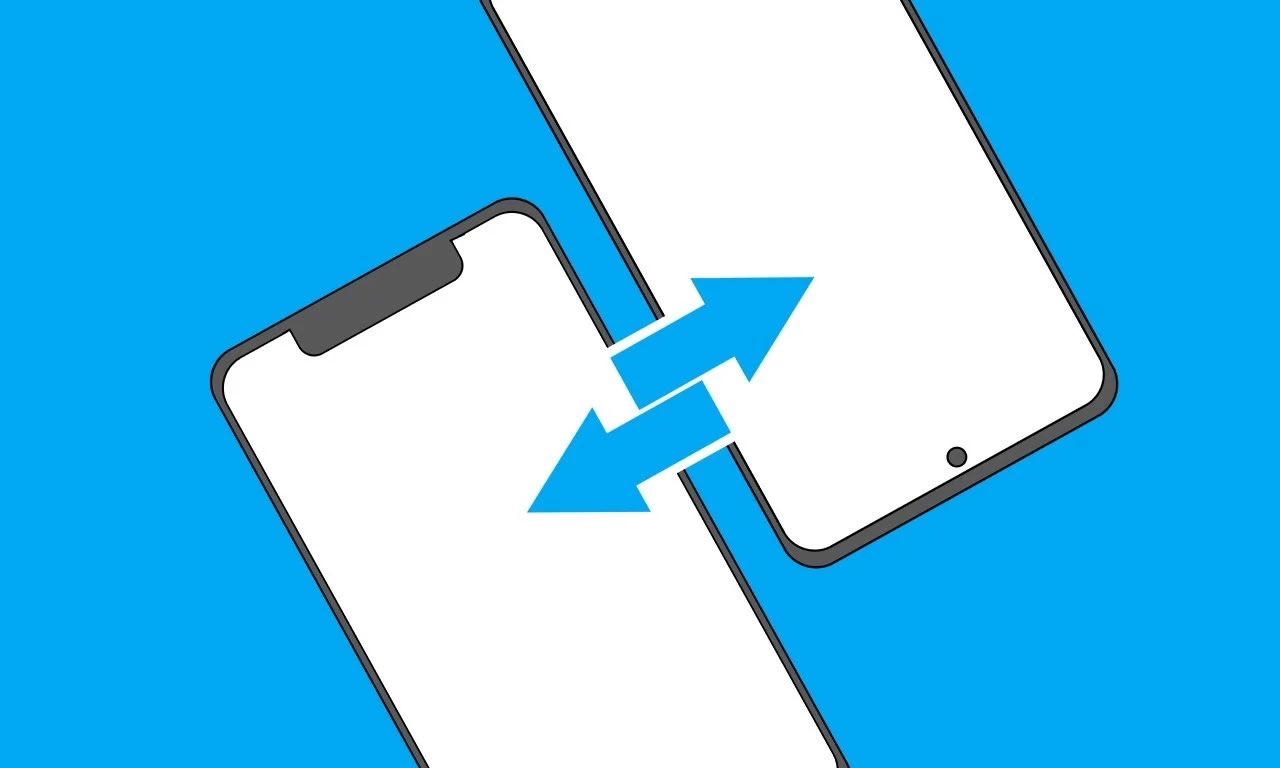



Leave a Review